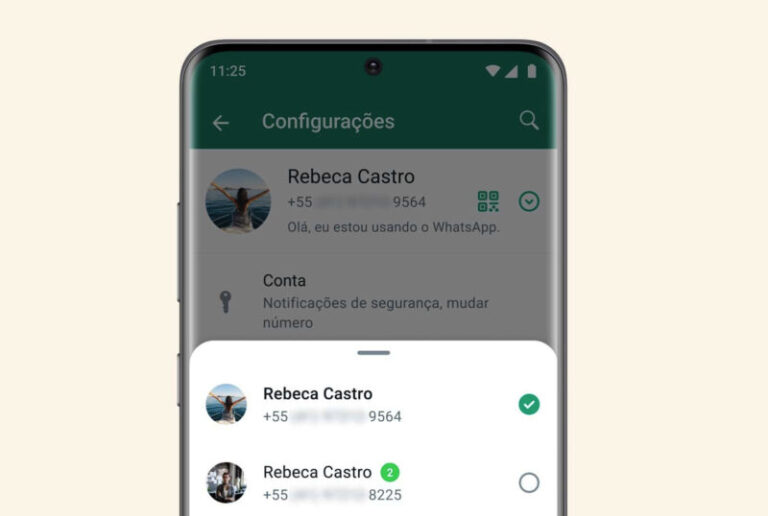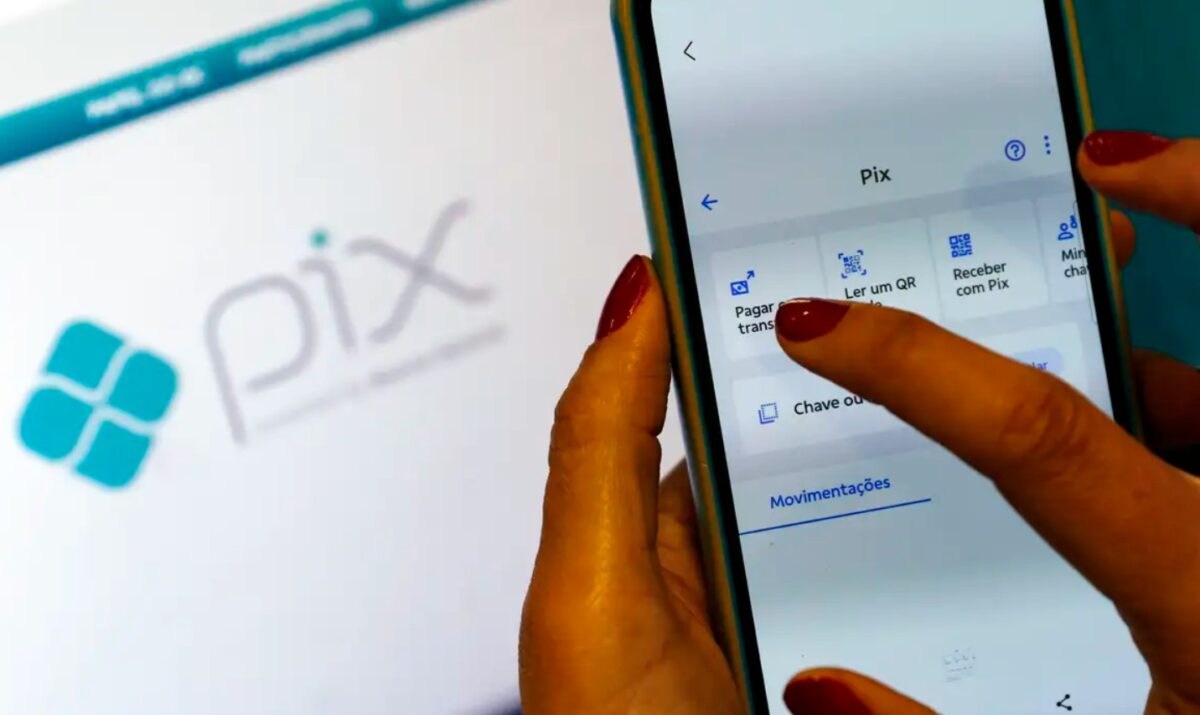Recentemente, o WhatsApp apresentou uma atualização que revoluciona a forma como os usuários gerenciam suas contas no aplicativo. Agora, é possível incluir duas contas no mesmo aplicativo, permitindo a alternância entre elas de forma nativa e oficial. Adeus à necessidade de usar aplicativos de terceiros ou dispositivos adicionais.
Para desfrutar dessa nova funcionalidade, é necessário possuir dois números de telefone distintos. Isso implica ter um segundo cartão SIM para adicionar uma segunda conta ao seu WhatsApp. Além disso, a inclusão de duas contas é possível em dispositivos com suporte a múltiplos cartões SIM ou através do uso do eSIM.
Para configurar duas contas no mesmo aplicativo do WhatsApp, siga estas etapas:
Acesse as configurações: No menu superior do WhatsApp, clique nos três pontos no canto direito e selecione “Configurações”, a última opção no menu lateral.
Adicione uma conta: Na página de configurações, clique na seta localizada ao lado do ícone do QR Code, ao lado de seu nome e foto de perfil na parte superior da tela. Em seguida, selecione “Adicionar conta” (representada por um ícone “+”).
Concordância com a Política de Privacidade: Antes de adicionar a segunda conta, você será solicitado a concordar com os termos de política e privacidade do WhatsApp. Leia atentamente e toque em “CONCORDAR E CONTINUAR” para prosseguir.
Insira o número da segunda conta: Digite o número de telefone da segunda conta e toque em “Avançar”.
Confirme o número: O WhatsApp solicitará que você confirme o número informado. Se estiver correto, toque em “OK”; caso contrário, toque em “Editar” para fazer correções.
Digite o código de verificação: Para confirmar a nova conta, você receberá um código de segurança por SMS no número fornecido. Digite o código de 6 dígitos quando solicitado.
Permissão para restauração de backup: O WhatsApp pedirá permissão para procurar backups na sua conta Google. Se desejar restaurar dados, toque em “Conceder permissão”; do contrário, selecione “Pular”.
Defina os dados do perfil: Por fim, configure o nome e a foto para o segundo perfil e toque em “Avançar”.
Agora, você tem duas contas distintas no mesmo aplicativo do WhatsApp, proporcionando maior organização e utilidade, seja para finalidades pessoais e profissionais. Aproveite essa nova funcionalidade para simplificar sua experiência no mensageiro.